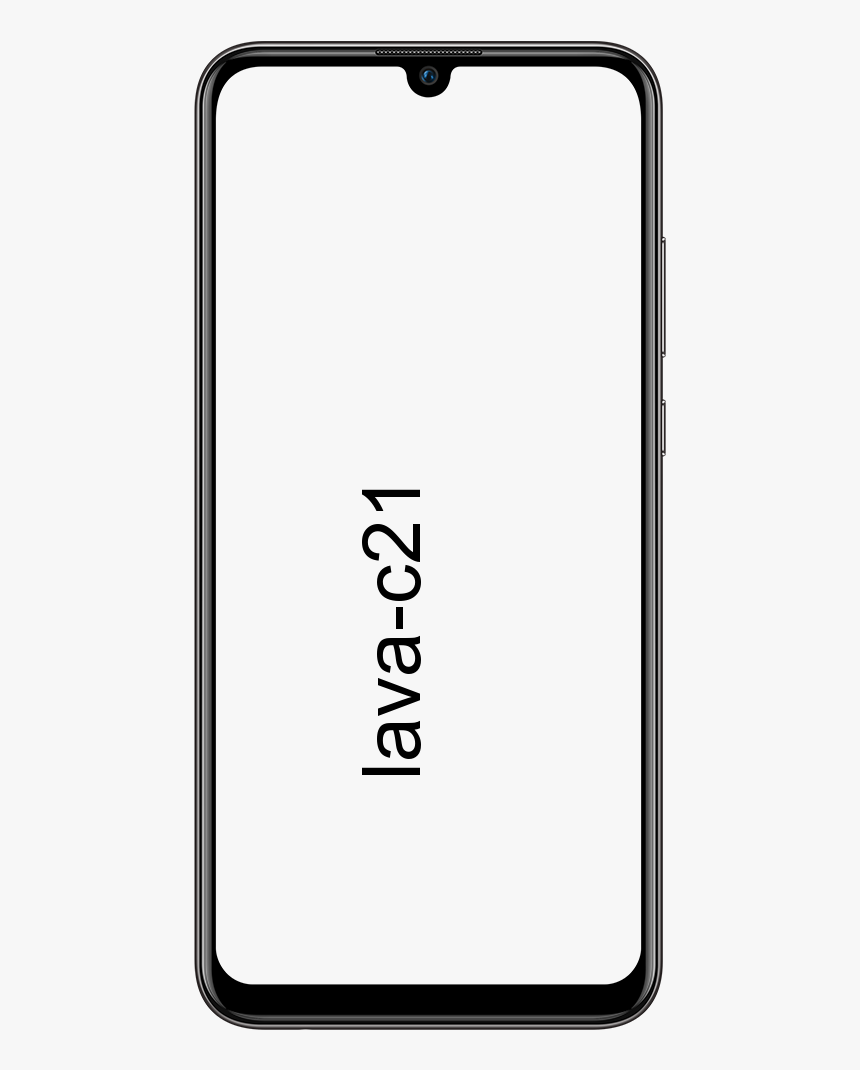Hoe verander je van statische naar dynamische IP Windows 10
Nou, op Ramen 10 , kunt u een netwerkadapter configureren om handmatig een statisch IP-adres te gebruiken. Of u kunt ook een automatisch toegewezen configuratie gebruiken met behulp van de lokale Dynamic Host Configuration Protocol (DHCP) -server. In dit artikel gaan we het hebben over hoe u kunt overstappen van statische naar dynamische IP Windows 10. Laten we beginnen!
Hoewel het gebruik van een statisch IP-adres wordt aanbevolen voor alle apparaten die services leveren aan netwerkgebruikers. Omdat de configuratie nooit verandert, kan het een moment komen dat u deze configuratie eigenlijk niet meer hoeft te onderhouden. En een dynamisch toegewezen netwerkconfiguratie zal ook geschikter zijn.
wat is wininit exe
Als jullie een statisch IP-adres gebruiken en je moet overschakelen naar een dynamische configuratie. Dan is het mogelijk om deze taak op vele manieren uit te voeren, waaronder het gebruik van de app Instellingen, Configuratiescherm, Opdrachtprompt en zelfs PowerShell.
Wat is een statisch IP-adres
Voordelen
- Statisch IP-adres verandert eigenlijk nooit, ongeacht de herstartstatus van het apparaat.
- Het is echt goed voor bedrijven die afhankelijk zijn van IP-adressen.
- Het is gemakkelijker voor geolocatiediensten om de juiste locatie van uw bedrijf daadwerkelijk te vinden.
- Uw bedrijf zal ook minder downtime ervaren in vergelijking met een dynamisch IP-adres op hetzelfde plan.
Nadelen
- Statische IP-adressen vormen potentiële zwakke punten voor de beveiliging, omdat hackers voldoende tijd hebben om het netwerk aan te vallen.
- Statische IP-adressen kosten eigenlijk altijd aanzienlijk meer dan dynamische IP-adressen.
- Het opzetten van een statisch IP-adres is meestal complexer zonder tussenkomst van handmatige configuratiehulp van de ISP.
Statische IP-adressen veranderen niet echt. Als u uw machine start of uw router herstart, blijft uw IP nog steeds hetzelfde. Alle statische IP's kosten een extra vergoeding, hoewel het ISP's zijn die ze geven. De extra kosten zijn in feite de vergoeding die de gebruiker moet betalen om een of meer IP-adressen uit een pool van IP's te reserveren. Dat zou anders ook gratis zijn voor dynamische toewijzing. Het vermindert het aantal gratis roterende IP's dat de ISP heeft. Gewone internetgebruikers thuis hebben doorgaans geen statisch IP-adres nodig.
Wat is een dynamisch IP-adres | Statisch naar dynamisch IP
Voordelen
- Alle dynamische IP-adressen zijn zuiniger dan statische IP-adressen.
- Ze hebben minder onderhoud nodig in vergelijking met statische.
- Dynamische IP's hebben minder gevolgen voor de beveiliging.
Nadelen
- De meeste dynamische IP-adressen ondervinden langere uitvaltijd.
- Geolocatiediensten kunnen ook problemen ondervinden bij het bepalen van de nauwkeurige locatie van uw bedrijf.
- Toegang op afstand is normaal gesproken minder veilig.
- Bedrijven met dynamische IP-adressen geven meestal de voorkeur aan toegang van werknemers op locatie tot het servernetwerk.
De meeste machines zijn afhankelijk van dynamische IP-adressen. Hoewel deze IP-adressen kunnen worden gewijzigd via uw internetprovider (ISP). Ze blijven meestal weken, maanden en zelfs jaren hetzelfde. De gebruiker blijft zich niet bewust van deze verandering in IP zolang hij ook een thuiscomputer is. Het heeft eigenlijk geen invloed op de dagelijkse browse- of Netflix-gewoonten van een gebruiker op een privéapparaat.
Tenzij jullie speciale configuraties hebben die zijn gekoppeld aan het IP-adres dat u gebruikt, merkt u het verschil misschien niet eens. Omdat ze goedkoper zijn dan statische IP's, selecteert de meerderheid van de thuisgebruikers dynamische IP's voor thuisgebruik.
Dynamisch IP-adres versus statisch IP-adres | Statisch naar dynamisch IP
Uw router wijst eigenlijk standaard dynamische IP-adressen toe. Routers doen dit omdat het hebben van een dynamisch IP-adresnetwerk ook geen configuratie van uw kant nodig heeft. U hoeft alleen maar uw computer aan te sluiten en het netwerk zal beginnen te werken. Wanneer IP-adressen dynamisch worden toegewezen, is het meestal de taak van de router om ze toe te wijzen. Elke keer dat een computer opnieuw opstart, wordt de router om een IP-adres gevraagd.
De router geeft de computer vervolgens een IP-adres dat nog niet aan de andere computer is verstrekt. Dit is eigenlijk heel nodig, want telkens wanneer u uw computer instelt op een statisch IP-adres, weet de router niet eens dat een computer dat IP-adres al gebruikt of niet. Datzelfde IP-adres kan later ook aan de andere computer worden doorgegeven. Dit voorkomt dat beide computers verbinding maken met internet. Het is erg belangrijk om een IP-adres toe te wijzen dat niet via de dynamische IP-adresserver aan een andere computer wordt doorgegeven. De dynamische IP-adresserver wordt meestal de DHCP-server genoemd.
Configureer een dynamisch IP-adres (DHCP) via Instellingen | Statisch naar dynamisch IP
Gebruik deze eenvoudige stappen om een netwerkadapter te configureren om een DHCP-configuratie aan te vragen in plaats van een statisch IP-adres:
- Open eerst Instellingen .
- Tik op Netwerk en internet .
- Klik dan op Ethernet of Wifi .
- Tik op de netwerkverbinding.
- Onder het gedeelte IP-instellingen moet u op het Bewerk knop
- Gebruik de Bewerk IP-instellingen vervolgkeuzemenu en kies vervolgens het Automatisch (DHCP) keuze.

probleem met pnp-apparaten
- Tik op het Sparen knop.
Wanneer u deze stappen voltooit, wordt de netwerkstackconfiguratie gereset en vraagt uw apparaat om een IP-adres van de DHCP-server (meestal uw router).
Configureer een dynamisch IP-adres (DHCP) via de opdrachtprompt | Statisch naar dynamisch IP
Gebruik deze eenvoudige stappen om over te schakelen van een statische TCP- of IP-configuratie naar een dynamisch toegewezen configuratie met behulp van DHCP met opdrachtprompt:
- Open eerst Begin .
- Zoeken naar Opdrachtprompt , klik met de rechtermuisknop op het bovenste resultaat en kies het Als administrator uitvoeren keuze.
- Typ het volgende commando om de naam van de netwerkadapter te noteren en tik op Enter
ipconfig

- Typ de volgende opdracht om de netwerkadapter te configureren voor het verkrijgen van zijn TCP- of IP-configuratie met behulp van DHCP en tik vervolgens op Enter :
netsh interface ip set address 'Ethernet0' dhcp
Zorg ervoor dat u in de opdracht Ethernet0 wijzigt voor de naam van de adapter die u moet configureren.

Na het voltooien van deze stappen, stopt de netwerkadapter met het gebruik van een statisch IP-adres. En het zal dan automatisch een configuratie ophalen van de DHCP-server.
Configureer een dynamisch IP-adres (DHCP) via PowerShell | Statisch naar dynamisch IP
Om een statisch IP- en DNS-adres te verwijderen, moet u een dynamische configuratie gebruiken met PowerShell. U moet deze stappen volgen:
- Open eerst Begin .
- Zoeken naar PowerShell , tik met de rechtermuisknop op het bovenste resultaat en kies vervolgens het Als administrator uitvoeren keuze.
- Typ de volgende opdracht om het InterfaceIndex-nummer voor de netwerkadapter te noteren en tik vervolgens op Enter :
Get-NetIPConfiguration
- Typ de volgende opdracht om ervoor te zorgen dat de netwerkadapter zijn TCP- of IP-configuratie verkrijgt met behulp van DHCP en tik vervolgens op Enter :
Get-NetAdapter -Name Ethernet0 | Set-NetIPInterface -Dhcp Enabled
Zorg ervoor dat u in die opdracht Ethernet0 wijzigt voor de naam van de adapter die u moet configureren.
gmail afdrukken zonder koptekst
- Typ nu de volgende opdracht om de netwerkadapter in te schakelen. Om de DNS-configuratie te verkrijgen met behulp van DHCP, klikt u op Enter :
Set-DnsClientServerAddress -InterfaceIndex 4 -ResetServerAddresses
Zorg ervoor dat u in de opdracht wijziging 4 hebt voor de InterfaceIndex voor de adapter die u moet configureren.

Wanneer u de stappen voltooit, worden de IP- en DNS-adressen gereset vanaf de adapter. En uw computer krijgt dan een nieuwe dynamische configuratie van DHCP.
Configureer dynamisch IP-adres (DHCP) via Configuratiescherm | Statisch naar dynamisch IP
Als u een netwerkadapter wilt configureren zodat u een dynamisch IP-adres kunt gebruiken met behulp van het Configuratiescherm. Volg dan deze simpele stappen:
- Open eerst Controlepaneel .
- Tik vervolgens op Netwerk en internet .
- Tik op Netwerkcentrum .
- Nu moet u in het linkerdeelvenster op het Verander adapterinstellingen koppeling.
- Klik met de rechtermuisknop op de netwerkadapter en kies het Eigendommen keuze.
- Kies de Internet Protocol versie 4 (TCP of IPv4) optie ook.
- Tik op het Eigendommen knop.

- Kies de Automatisch een IP-adres verkrijgen keuze.
- Kies de Verkrijg automatisch het volgende DNS-serveradres keuze.
- Tik vervolgens op het OK knop.
Na het voltooien van deze stappen wordt de statisch toegewezen TCP- of IP-configuratie verwijderd. En het apparaat zal ook automatisch proberen om een dynamische configuratie van het netwerk aan te vragen.
Conclusie
Oké, dat waren allemaal mensen! Ik hoop dat jullie dit artikel leuk vinden en het ook nuttig voor jullie vinden. Geef ons uw feedback hierover. Ook als jullie nog meer vragen en problemen hebben met betrekking tot dit artikel. Laat het ons dan weten in de comments hieronder. We komen spoedig bij u terug.
hoe je 1channel op kodi zet
Een fijne dag verder!